vi/vim基本操作
1. vi/vim有三种执行模式:命令模式、插入模式和编辑模式。
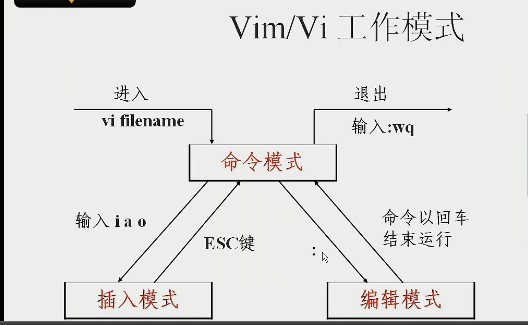
使用vi/vim打开文件时默认进入命令模式,三种模式之间的切换如上图所示。
2. 插入命令:在命令模式下键入插入命令会进入到插入模式下,插入模式下可以输入文本。
i: 在光标前插入, I: 在光标所在行的行首插入
a:在光标后插入, A:在光标所在行行尾插入
o:在光标所在行上插入新行,O:在光标所在行下插入新行
3. 光标移动命令:在命令模式下键入,改变光标位置
h:光标左移, j:光标下移, k:光标上移, l:光标右移动
H:光标定位到屏幕最上面一行, M:光标移动到屏幕中央, L:光标移动到屏幕最下方
0: 光标移动到行首, $光标移动到行尾
4. 定位命令:在命令模式下键入,定位光标位置
gg:回到文件首行, G:回到文件尾行
:n和nG: 光标定位到文件第n行(:20或20G表示光标定位到第20行)
:set nu 或:set number显示行号, :set nonu 取消显示行号
5. 删除命令:在命令模式下键入,删除文件中的内容
x : 删除光标所在字符, nx:删除光标后n个字符
dd:删除光标所在行,ndd:删除光标所在行以后的n行
D:删除光标到行尾的内容
dG:删除光标所在行到文件末尾的内容
:n1,n2d:删除行n1到行n2的内容,包括第n1和n2行都被删除
6. 复制剪切粘贴命令
yy 或 Y: 复制当前行
nyy或nY:从当前行开始赋值n行
剪切使用dd和ndd,相当于删除
p:在光标所在行之后粘贴
P:在光标所在行之前粘贴
7. 替换字符命令
命令模式下键入r,替换当前字符后回到命令模式
命令模式下键入R,一直替换知道通过<ESC>回到命令模式
u:取消上一步操作,只要未保存文件,就可以一直取消
8. 搜索和替换命令
命令模式下键入:/target, 查找文件中所有的target串,n:下一个target出现的地方(从前往后), N:下一个target出现的地方(从后往前)
:set ic :搜索忽略大小写
:%s/old/new/g 将全部old替换为new, 不许确认直接替换
:n1,n2s/old/new/g 将n1-n2行中出现的所有old替换为new, 不需确认直接替换
若将上述命令中的g变为c则是需要逐条确认的替换
9. 退出vi/vim
:q! 不保存退出
:wq 或ZZ 保存退出
:w 保存不退出(保存后,之前的操作不能通过u取消)
:w filename 当前内容另存为filename
10. 导入文件内容
:r filename 将filename的文件内容导入到当前编辑文件光标处,如:r /home/test.file 将test.file内容导入
11. vi命令模式下执行linux命令
:! shell命令,如:! date将执行date命令
12. 将shell命令的执行结果导入当前编辑文件
:r! shell命令,如:r!date,将date命令的执行输出写入到当前编辑文件
13. 定义快捷键
:map ^P I#<ESC>(其中^是在命令模式下ctrl+v输入的,表示ctrl键),该快捷键定义表示,当命令模式下键入ctrl + p键时,将在行首插入一个#符并回到命令模式
:map p I*<ESC>,当该快捷键定义后,命令模式下键入p,则会在行首插入一个*符并返回命令模式
:map ^B 0x, 该快捷键定以后,命令模式下键入ctrl + b, 会删除行首的字符
:unmap ^P 取消定义的ctrl+p快捷键
14. 别名
:ab test a_very_long_sentense
定义上述别名后,每次插入test回车后,test都将被替换为a_very_long_sentense
:unab test 取消别名
15. l连续注释行
使用命令:n1,n2s/^/#/g 将n1到n2的所有行行首添加字符#
使用命令:n1,n2s/^#//g将n1到n2之间的所有位于行首的#符去掉
16. 保存vi/vim设置
上述的快捷键设置、别名设置,若只是在vi/vim命令模式下设置,将只对本次编辑有效,下次在进入vi/vim,这些设置将不在可用。
保存vi/vim设置需要修改宿主目录下的文件.vimrc
root 宿主目录为 /root
普通用户的宿主目录通常为 /home/username/


